چگونه فایل بکاپ را به فضای ابری پارس پک منتقل کنیم؟
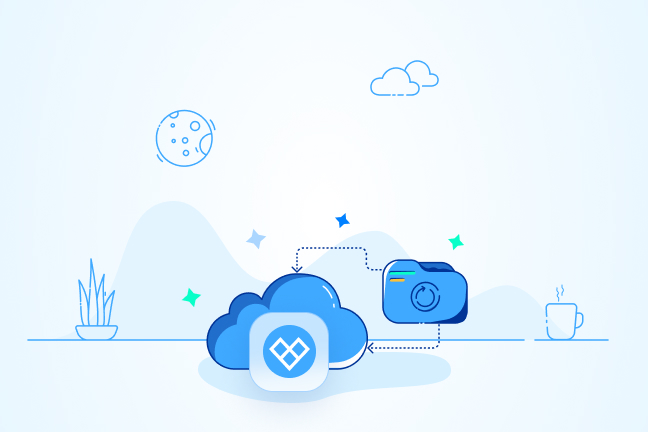
در این مقاله میخوانید
انتقال فایل بکاپ به فضای ابری یک روش امن و مطمئن برای حفظ اطلاعات شما است. فضای ابری پارس پک مانند یک صندوق یا چمدان جادویی است که هرچه در آن وسیله قرار میدهید، پر نمیشود. درعینحال کلید صندوق یا قفل این چمدان دست خودتان بوده و امنیت وسایلتان همهجوره برقرار است.
درصورت خرید انواع سرور از پارس پک، برای ذخیرهسازی دادههای مهم و فایلهای بکاپتان، پارس پک «۵۰ گیگابایت» فضای ذخیرهسازی ابری رایگان به شما ارائه میدهد. این فضا مستقل از سرور شما است و با آسودگی خاطر میتوانید دادههای مهم خود را در فضایی امن و مطمئن ذخیره کنید.
یکی از کاربردهای مهم فضای ابری رایگان پارس پک، ذخیرهسازی بکاپهای سرورتان است. با این کار اگر به هر دلیلی دادههای سرورتان پاک شود، بهراحتی میتوانید آنها را بازیابی کنید و نگران از دست دادن اطلاعات مهم کسبوکارتان نباشید. البته فرقی نمیکند بخواهید چه دادهای (شخصی یا بکاپ) را در فضای رایگان ۵۰ گیگابایتی پارس پک ذخیره کنید، چراکه اختیار آن دردست شما است و میتوانید برای انواع کاربردها از آن بهرهمند شوید.
درصورتیکه قصد دارید فایل بکاپ سایت یا دیتابیس خود را در این صندوقچه جادویی قرار دهید، فضای ابری پارس پک در خدمت شما است. در این مقاله از آموزش سرویس های میزبانی بلاگ پارس پک، سه روش رایج برای انتقال فایل بکاپ به فضای ابری پارس پک را معرفی خواهیم کرد. سپس نحوه انتقال فایل بکاپ به فضای ابری پارس پک را برای هرکدام در ادامه خواهیم گفت.
نحوه انتقال فایل بکاپ به فضای ابری پارس پک
برای انتقال فایل بکاپ به فضای ابری از سه طریق میتوانید این کار را انجام دهید:
- استفاده از کلاینت mc برای انتقال به سرور minION
- استفاده از پروتکلهای FTP
- استفاده از KLS Backup
در ادامه، هرکدام از روشهای انتقال بکاپ به فضای ابری را بررسی خواهیم کرد.
وقتی کلید فضای ابری پارس پک دستتان است، انتقال فایل بکاپ به فضای ابری پارس پک برایتان مثل آب خوردن خواهد بود. همانقدر ساده، سریع و راحت!
استفاده از کلاینت mc برای انتقال به سرور minIO
اگر میخواهید نسخه بکاپ خود را به فضای ابری minIO منتقل کنید، نیاز است از کلاینت minIO یعنی mc استفاده کنید. برای این کار، مراحل زیر را دنبال کنید:
مرحله اول: اجرای کلاینت mc
mc را از https://min.io/download دانلود کرده و باتوجه به توزیع لینوکسی که استفاده میکنید، آن را اجرا کنید. در این مثال ما برای سیستمعامل گنو لینوکس با استفاده از دستور wget آن را اجرا خواهیم کرد:
$ wget https://dl.min.io/client/mc/release/linux-amd64/mc $ chmod +x mc
مرحله دوم: اتصال به سرور minIO
اکنون میخواهیم به سرور minIO متصل شویم.
$ ./mc alias set myminio/ http://MINIO-SERVER USER PASSWORD
در دستور بالا، myminio نام مستعار سرور است. شما نام سرور، نام کاربری و رمز عبورتان را در دستور بالا جایگزین کنید.
مرحله سوم: انتقال فایل بکاپ به سرور
در این مرحله، میخواهیم با استفاده از دستور زیر، فایل بکاپ خود را به سرور minIO منتقل کنیم:
$ ./mc cp /path/to/backup.sql myminio/mybucket/
در دستور بالا path/to همان آدرس فایل بکاپ بوده که در مثال ما backup.sql است. بههمین راحتی!
فضای ابری چه مزایا و کاربردهایی دارد و چرا باید از آن استفاده کنیم؟ انواع فضای ابری چه تفاوتی با هم دارند؟ در مقاله زیر بخوانید.
استفاده از پروتکلهای FTP
سراغ روش دوم انتقال فایل بکاپ میرویم. برای انتقال فایل بکاپ به فضای ابری کلاینتهای مختلفی برای FTP وجود دارد. در ادامه، سه مورد از انواع آن را بررسی خواهیم کرد:
۱. استفاده از Filezilla
برای دانلود Filezilla میتوانید از لینک زیر استفاده کنید:
https://filezilla-project.org/download.php?type=client
در مقاله نحوه آپلود فایل به هاست با استفاده از FTP بهطور کامل نحوه انتقال فایل بکاپ به هر نوع هاست، از جمله هاست ابری را توضیح دادیم. اگر میخواهید از این روش استفاده کنید، خواندن مقاله موردنظر به شما کمک میکند.
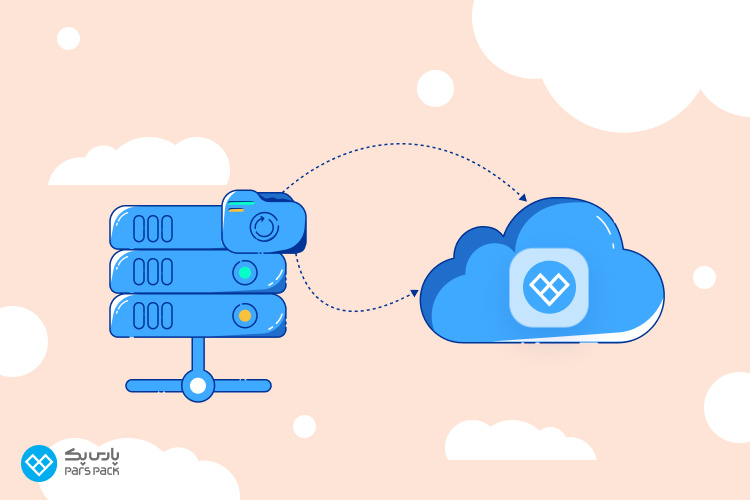
۲. استفاده از ncftp
برای استفاده از این روش، ابتدا کلاینت ncftp را نصب کنید. در دو مرحله میتوانید با این ابزار، فایل بکاپ را منتقل کنید.
مرحله اول: نصب ncftp
در وارد کردن دستور نصب نیاز است manage package را باتوجه به سیستم توزیع انتخاب کنید. در مثال زیر، ما از apt استفاده کردیم:
$ sudo apt install ncftp
مرحله دوم: آپلود فایل به سرور
در این مرحله انتقال، دستور آپلود فایل به سرور FTP را وارد میکنیم. در این دستور، فایل بکاپ ما در دایرکتوری backups قرار دارد. شما میتوانید مطابق با محل قرارگیری فایل بکاپ خود دستور زیر را بنویسید:
$ ncftpput -u USERNAME -p PASSWORD HOSTNAME /public_html /backups/backup.sql
فراموش نکنید برای اجرای دستور نیاز است دسترسی دایرکتوری ۷۰۰ و فایل درون آن ۶۴۴ باشد. به جای username نام کاربری FTP و بهجای password رمز عبورتان را وارد کنید.
در دستور بالا public_html/ آدرس محل ذخیره سازی فایل در FTP و backups/ عنوان دایرکتوری که فایل بکاپ ما در آن قرار دارد است. در ادامه Shell اسکریپتی برای آموزش استفاده از این ابزار را برای شما توضیح خواهیم داد:
#!/bin/bash backup_dir=/root/db_backups file_name=admindb_$(date +'%m-%d-%y').archive ftp_user=USERNAME ftp_pass=PASSWORD ftp_host=HOST remote_path=/ # Part 1 ncftpput -v -u $ftp_user -p $ftp_pass $ftp_host $remote_path $backup_dir/$file_name 2>&1 | tee -a backup_logs # Part 2 ncftpls -u $ftp_user -p $ftp_pass ftp://$ftp_host/dbs | grep archive 2>&1 | tee -a backup_logs # Part 3 ncftpget -T -v -u $ftp_user -p $ftp_pass $ftp_host . $remote_path/admindb.archive
در بخش ابتدایی این اسکریپت به ترتیب، دایرکتوری بکاپها، عنوان فایل، نام کاربری، رمز عبور، آدرس سرور FTP و محل قرارگیری بکاپ در FTP مشخص شده است.
در Part 1: فایل مشخص شده file_name$ در دایرکتوری backup_dir$ که بالاتر تعریف شده به سرور FTP در محل remote_path$ آپلود میشود.
در Part 2: لیستی از بکاپ های موجود در دایرکتوری dbs/ سرور FTP نمایش داده میشود.
در Part 3: برای دانلود بکاپ با عنوان admindb.archive واقع در remote_path$ از سرور FTP است.
۳. استفاده از curlftpfs
در استفاده از این پروتکل نیز باید اول آن را نصب کنیم. سپس با سه گام زیر، فایل بکاپمان را به فضای ابری منتقل میکنیم:
مرحله اول: نصب curlftpfs
با استفاده از دستور زیر، فرمان نصب آن را اجرا میکنیم:
$ sudo apt install curlftpfs
مرحله دوم: اتصال دایرکتوری به FTP
با دستور زیر یک دایرکتوری را به سرور FTP متصل میکنیم:
$ curlftpfs USERNAME:PASSWORD@FTPHOST /mnt/ftpDrive
در دستور بالا، دایرکتوری ما mnt/ftpDrive است که آن را به سرور FTP متصل کردیم.
مرحله سوم: انتقال فایل بکاپ به دایرکتوری
اکنون دایرکتوری ما در FTP قرار دارد. فایل بکاپ را با استفاده از دستور زیر در این دایرکتوری کپی میکنیم. با این کار، بکاپ ما بهطور خودکار به FTP منتقل میشود.
$ cp /path/to/backup.sql /mnt/ftpDrive
در دستور بالا، محل قرارگیری بکاپ پس از دستور path/to/ نوشته شده است.
چطور از وردپرس روی فضای ابری پارسپک بکآپ بگیریم؟ در مقاله زیر بخوانید.
استفاده از ابزار KLS Backup
اگر دنبال یک راهکار ساده و سریع برای انتقال نسخه پشتیبان دادههایتان به فضای ابری هستید، نرمافزار KLS Backup کارتان را راه میاندازد. فارغ از اینکه یک هاست کوچک با اطلاعات کم دراختیار دارید یا قصد دارید یک بکاپ حجیم از اطلاعات فراوان پایگاه داده خود بگیرید، این ابزار قدرتمند امکاناتی را دراختیارتان میگذارد که کار را برایتان ساده خواهد کرد. نحوه استفاده از ابزار KLS Backup را بهطور کامل و جامع در مقاله آموزش استفاده از KLS Backup و تنظیمات آن در فضای ذخیرهسازی ابری آموزش دادیم. اگر مشتاق استفاده از این ابزار هستید، خواندن مقاله آموزشی آن کمکتان خواهد کرد.
درباره فضای ابری پارس پک بیشتر بدانید!
کلود استوریج پارس پک، فضایی امن و مقیاسپذیر است که استفاده از آن باعث میشود درایو ذخیرهسازی سرورتان خالی بماند و با هزینه کمتر بکآپهایتان را نگهداری کنید. برای کسب اطلاعات بیشتر در مورد فضای ذخیرهسازی ابری پارس پک روی لینک زیر بزنید.
جمعبندی
انتقال فایل بکاپ به فضای ابری پارس پک را در این مقاله بررسی کردیم. برای این کار میتوانید از سه روش ذخیره در minIO، استفاده از FTP و ابزار KLS Backup استفاده کنید. با این کار، یک بستر ابری امن برای نگهداری فایلهای بکاپ خود دارید که بهراحتی هرزمان بخواهید به آن دسترسی خواهید داشت. درصورتیکه برای انتقال فایل یا انتخاب فضای ابری در پارس پک نیاز به راهنمایی یا مشاوره دارید، همین حالا میتوانید با کارشناسان پارس پک تماس بگیرید. همچنین میتوانید نظرات یا سوالات خود را در انتهای همین مقاله بنویسید تا در سریعترین زمان به شما پاسخ دهیم.
سؤالات متداول
۱. هزینه استفاده از فضای ابری پارس پک چقدر است؟
شما میتوانید بهصورت ماهانه، سالیانه یا سه ماهه اشتراک این فضا را تهیه کنید. هزینه فضای ابری پارس پک از ۱۰ هزار تومان آغاز شده و باتوجه به نیاز شما متغیر است.
۲. آیا فضای ابری پارس پک روی تمام دستگاهها قابل دسترسی است؟
بله، فضای ابری پارس پک روی تمام دستگاهها از جمله کامپیوترها، تلفنهای هوشمند و تبلتها قابل دسترسی است. کاربران میتوانند به حساب خود در پارس پک از طریق وبسایت یا نرمافزار موبایل دسترسی داشته باشند.
۳. آیا اطلاعات فایلهای بکاپ در فضای ابری پارس پک امن است؟
بله، پارس پک از تکنولوژی امنیتی قدرتمند S3 آمازون برای حفاظت از فایلها استفاده میکند. همچنین میتوانید از نرمافزارهای کدگذاری برای درج پسورد استفاده کنید.
۴. سادهترین روش انتقال فایل بکاپ به فضای ابری پارس پک چیست؟
شما میتوانید از طریق سه روش minIO ،FTP یا نرمافزار KLS استفاده کنید. استفاده از هرکدام از این روشها به نیاز شما بستگی دارد.
